Das soziale Netzwerk Instagram, das Facebook als Eigentümer mit WhatsApp teilt, wird zunehmend von Nutzern genutzt, und seine Popularität scheint aufhören zu wollen, zuzunehmen.
Ein Großteil der Schuld sind die Neuerungen in ihren Funktionen, die praktisch jede Woche auf Instagram hinzugefügt werden, wie neue Filter, Änderungen in Instagram-Geschichten oder Live-Videos , Umfragen oder zum Beispiel der neu eingebaute Superzoom .
In sozialen Netzwerken stellen wir eine große Menge an Informationen über unser Leben zur Verfügung, sowohl im öffentlichen Bereich als auch in intimeren und privaten Bereichen. Aus diesem Grund müssen wir uns um die Aufrechterhaltung der Sicherheit in unseren sozialen Netzwerken bemühen, um keinen Unmut zu empfinden.
Ein guter Weg, um uns zu schützen, ist ein sicheres Passwort in sozialen Netzwerken. Ein sicheres Passwort muss eine Reihe von Merkmalen erfüllen, um schwieriger zu entschlüsseln zu sein
- Länge von mehr als 8 Zeichen.
- Schließen Sie Großbuchstaben, Kleinbuchstaben, Zahlen und Sonderzeichen ein.
- Es sollte sich nicht um ein Wort oder Datum handeln, das mit Ihrer Person in Verbindung steht (Geburtsdatum, Telefonnummer, Name Ihres Haustieres).
- Erinnern Sie sich an etwas Einfaches, um zu verhindern, dass wir es vergessen
Aus diesem Grund werden wir heute in TechnoWikis erklären, wie Sie das Passwort in Instagram ändern können, wenn Sie ein Passwort eingeben möchten, um Ihr Konto und Ihre Daten stärker zu schützen.
1. So ändern Sie das Instagram-Passwort auf Android- oder iPhone-Handys
Um das Instagram-Passwort auf Android oder iPhone in ein etwas sichereres zu ändern, müssen Sie nur die folgenden Schritte ausführen:
Geben Sie Ihr Instagram-Profil ein und tippen Sie auf das Menüsymbol in der oberen rechten Ecke, das durch drei vertikale Punkte dargestellt wird.
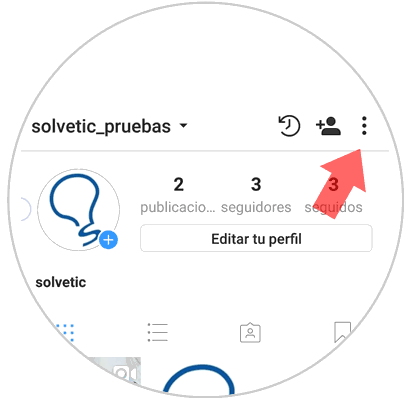
Wischen Sie im Optionsmenü, bis die Option “Passwort ändern” unter “Konto” angezeigt wird. Klicken Sie hier
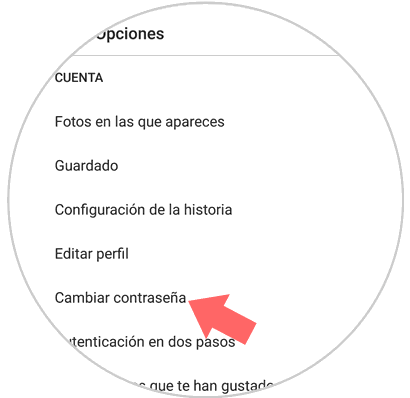
Hier müssen Sie Ihr bisheriges Passwort einmal und Ihr neues Passwort zweimal eingeben. Wenn Sie fertig sind, klicken Sie auf das Häkchen in der oberen rechten Ecke und Sie haben den Vorgang zum Ändern Ihres Passworts erfolgreich abgeschlossen.

2. So ändern Sie das Instagram-Passwort auf dem PC
Sie können Ihr Passwort auch ändern und es von Ihrem Computer aus sicherer machen. Um diesen Vorgang auszuführen, müssen Sie die folgenden Schritte ausführen:
Gib dein Profil auf Instagram in der PC-Version ein und berühre das Konfigurationsrad des Kontos neben der Schaltfläche “Profil bearbeiten”
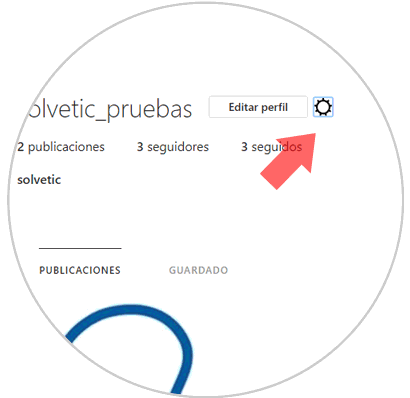
Auf dem Bildschirm wird ein Menü mit mehreren Optionen angezeigt, von denen das erste “Passwort ändern” ist. Klicken Sie hier
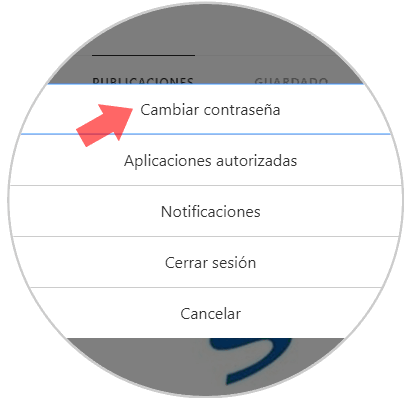
Geben Sie das alte Passwort einmal und das neue Passwort zweimal ein. Mit der Bestätigung haben Sie das Ändern des Passworts abgeschlossen.
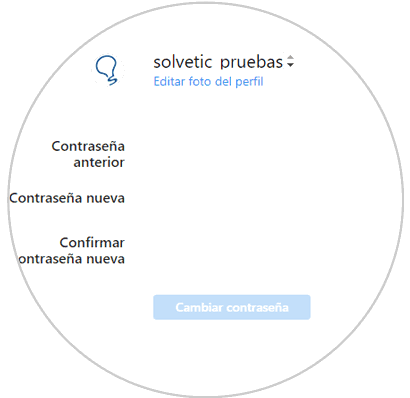
3. Wie Sie ein vergessenes Passwort auf Instagram auf Android- oder iPhone-Handys wiederherstellen und ändern
Es kann auch vorkommen, dass wir das Passwort ändern möchten, uns aber nicht an das vorherige Passwort erinnern, das wir für unser Konto hatten. In diesem Fall ist nicht alles verloren.
In der Instagram-Anmeldung wird die Option angezeigt, wenn Sie Informationen zu Ihrer Anmeldung vergessen haben. Klicken Sie auf “Hilfe anfordern”
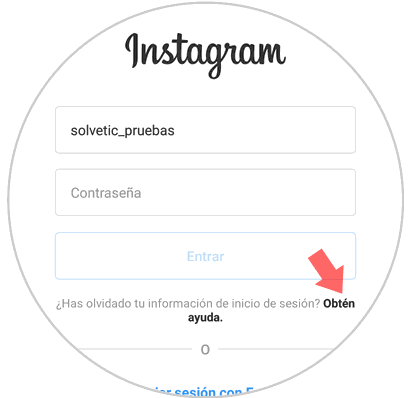
Hier haben Sie die Möglichkeit, Ihr Passwort über den Benutzernamen oder die E-Mail wiederherzustellen, indem Sie eine SMS senden oder sich bei Facebook anmelden.
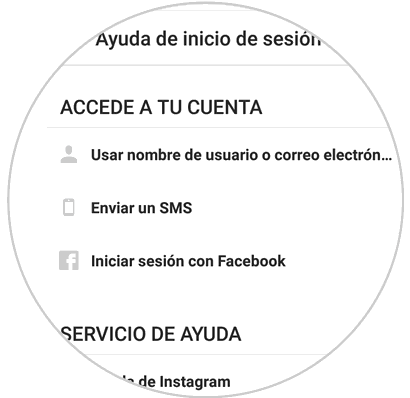
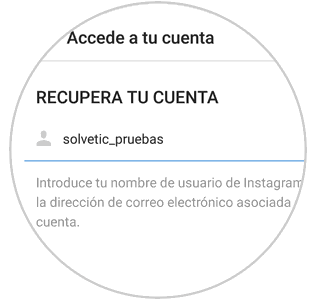
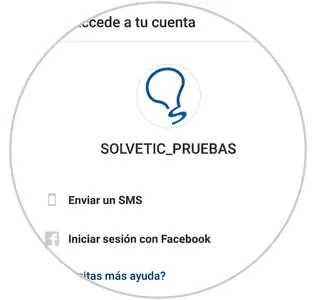
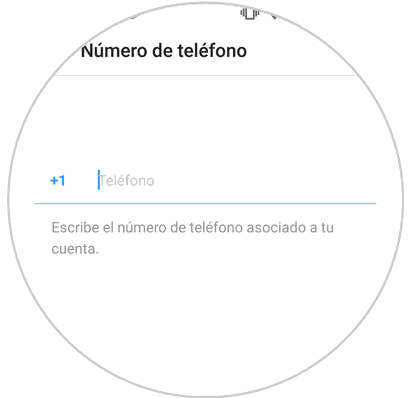

4. Wie man ein vergessenes Passwort auf Instagram auf dem PC wiederherstellt und ändert
Sie können Ihr Instagram-Passwort auch dann ändern, wenn Sie es zuvor in der PC-Version der Anwendung vergessen haben, indem Sie die folgenden Schritte ausführen:
Dazu musst du zum Instagram Login gehen und dort auf Passwort vergessen klicken
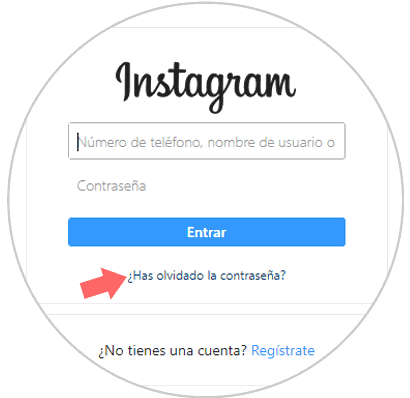
Sie werden aufgefordert, die E-Mail-Adresse oder den Instagram-Benutzernamen einzugeben. Klicken Sie auf das Kästchen “Ich bin kein Roboter” und stellen Sie das Kennwort wieder her.
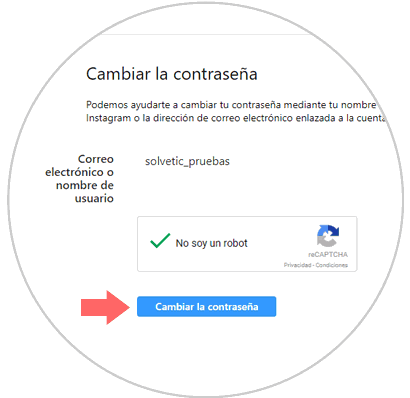
Sie erhalten auf Ihrem Telefon eine SMS mit einem Link, über den Sie das Passwort auf Instagram ändern können
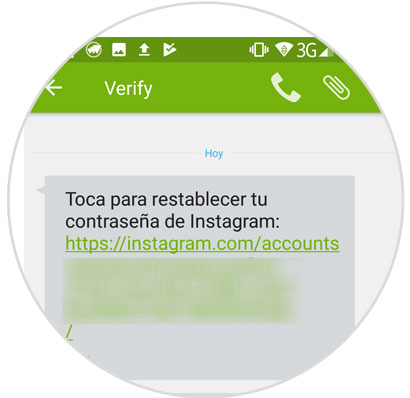
Auf diese Weise haben Sie Ihr Passwort sicherer gemacht. Wenn Sie jedoch Ihr Instagram-Konto schützen möchten, können Sie dies dennoch mit einer zweistufigen Kontoauthentifizierung tun, die wir Ihnen im nächsten Tutorial erklären.